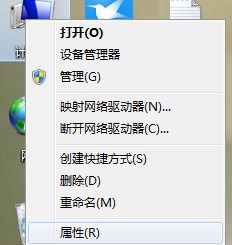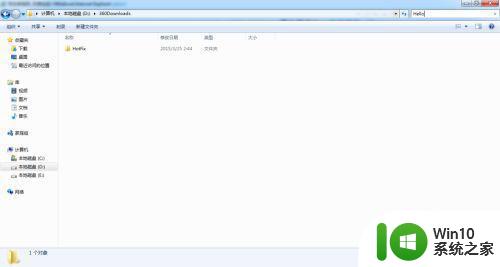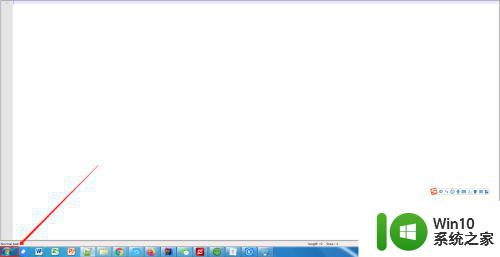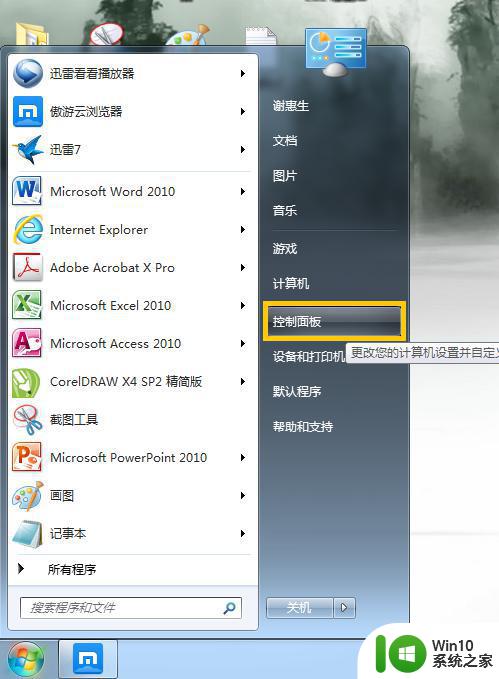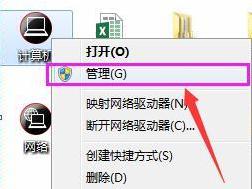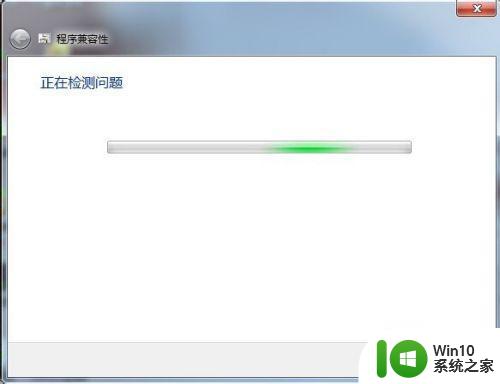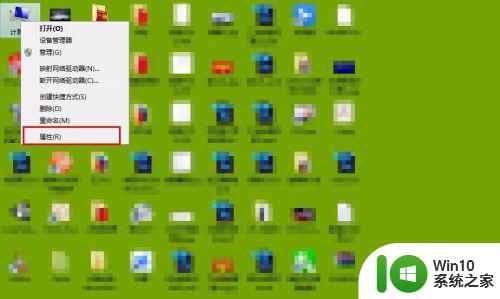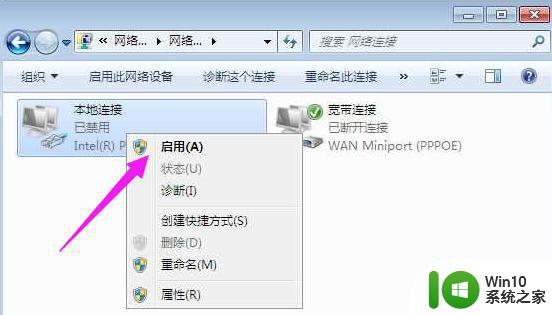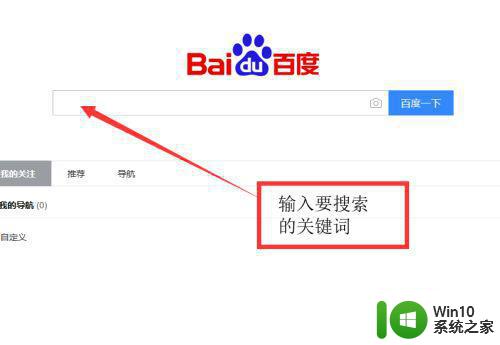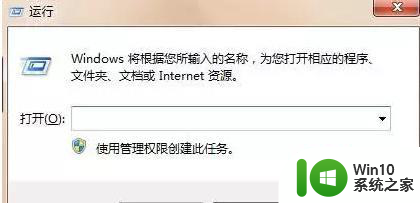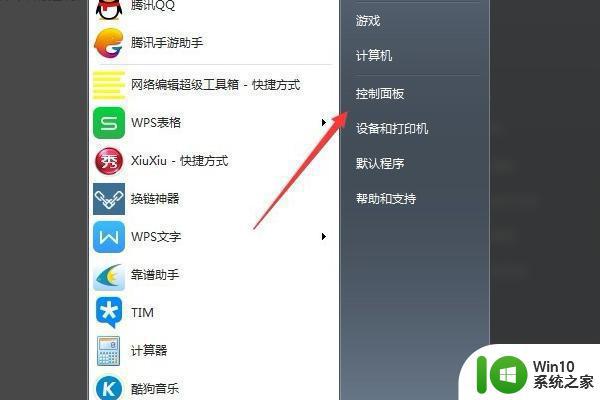手把手教你设置win7索引选项 win7怎样设置索引选项
更新时间:2023-03-06 18:04:03作者:xiaoliu
近期许多网友询问说win7系统怎样设置索引选项?索引其实就是对数据库表中一列或多列的值进行排序的一种结构,可以大大加快数据的检索速度。但是大多数用户却不懂怎么设置索引选项?其实设置步骤不复杂,下面小编手把手教你设置win7系统索引选项。
具体方法如下:
1、点击开始,控制面板,在查看方式处点击类别,选择小图标选项。
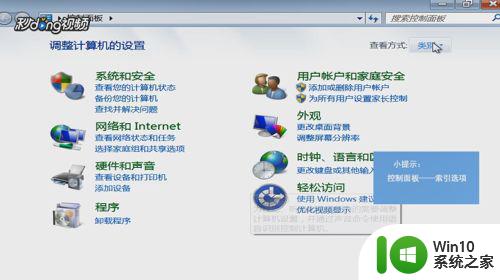
2、找到索引选项,点击进入,点击修改,勾选添加新的索引位置或关闭不常用的索引,点击确定。

3、若要关闭搜索,可在索引选项界面找到管理工具,点击服务。
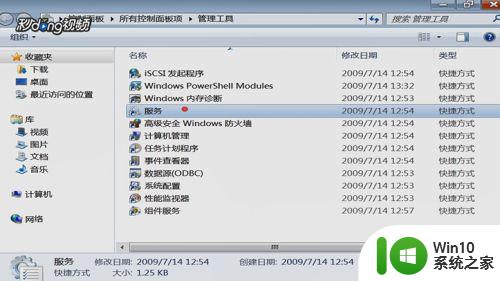
4、找到Windows search选项,双击进入。选择禁用,点击应用,再点击停止,最后确定即可。
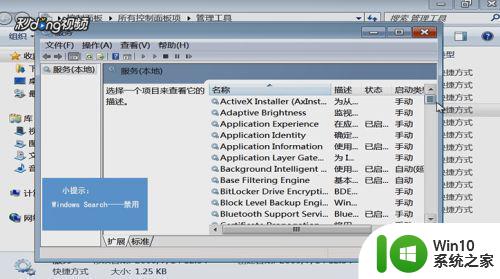
上述分享win7系统设置索引选项的详细步骤,希望本文教程内容能够帮助到大家。